افترض أنك بحاجة إلى تنزيل دليل "Nomenclature" من 1C: قاعدة بيانات Enterprise. يمكن أن يكون هناك العديد من الأسباب لذلك ، على سبيل المثال ، نقل كتاب مرجعي إلى قاعدة بيانات فارغة أو إنشاء قائمة أسعار. دعنا نفكر في أبسط طريقة لإنجاز هذه المهمة.

ضروري
قاعدة البيانات
تعليمات
الخطوة 1
1C: Enterprise يسمح لك بتفريغ أي دليل دون اللجوء إلى كتابة معالجة تحميل / تفريغ معقدة ، باستخدام الأدوات المدمجة فقط. أولاً ، نحتاج إلى تحديد التنسيق الذي نريده لتلقي البيانات:
*.mxl - تنسيق داخلي لبيانات جدولية 1C ، مناسب للتحميل في قاعدة بيانات 1C أخرى ؛
*.xls - جداول بيانات Excel ؛
*.pdf - المستند الإلكتروني Adobe Reader ؛
*.html - صفحة ويب للنشر على الإنترنت ؛
*.txt هو ملف نصي بسيط ، مفيد للتحميل في أي قاعدة بيانات.
إذا كان الدليل هرميًا ، فسيتم إلغاء تحميل القائمة إلى تنسيقات *.mxl و *.xls مع الاحتفاظ بالتسلسل الهرمي والقدرة على طي / توسيع المجموعات. سيتم تحميل جميع التنسيقات الأخرى بقائمة بسيطة ، مع تعداد عناصر المجموعة بعد اسمها.
الخطوة 2
دعنا نفتح الدليل الذي نحتاج إلى تفريغه. في حالتنا ، هذا هو "التسمية". العمليات -> المراجع -> التسمية. لا يمكنك تنزيل الدليل بالكامل ، ولكن يمكنك تنزيل مجموعة معينة فقط ، لذلك عليك الذهاب إلى هذه المجموعة. مع وجود كميات كبيرة من البيانات ، فمن المنطقي التحميل في مجموعات إلى ملفات مختلفة لتسريع العمل.
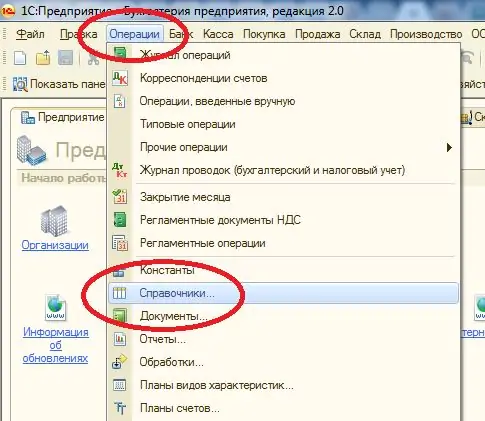
الخطوه 3
في أي سطر من القائمة المفتوحة ، انقر بزر الماوس الأيمن وحدد عنصر "عرض قائمة". ستظهر نافذة الإعدادات.
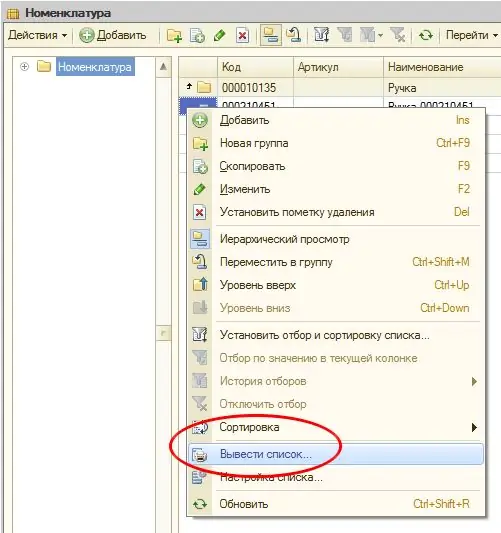
الخطوة 4
في نافذة الإعدادات ، سنترك مربعات الاختيار فقط لتلك الحقول التي نحتاجها في المستند النهائي. في الحقل "الإخراج إلى …" ، سنترك العنصر "مستند جدولي" (يمكنك أيضًا تحديد "مستند نصي" ، لكن المستند المجدول أكثر عالمية). انقر فوق الزر "موافق".
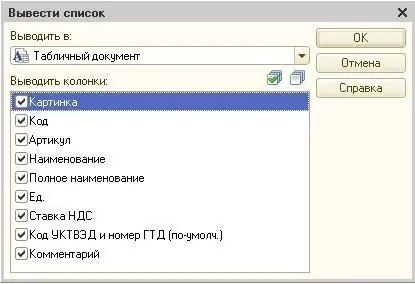
الخطوة الخامسة
سيظهر مستند جدول بيانات مع قائمة بالعناصر على الشاشة. ضع مؤشر الماوس على إحدى خلايا المستند ؛ لذلك ، ما عليك سوى النقر على الخلية الأولى.
الخطوة 6
لمزيد من العمل ، يجب حفظ الملف. اختر ملف -> حفظ نسخة من القائمة. يمكن تحديد العناصر "حفظ" و "حفظ باسم …" فقط إذا قمت بالحفظ بتنسيق 1C الداخلي.
الخطوة 7
في النافذة التي تظهر ، اكتب اسم الملف وحدد التنسيق الذي نحتاجه. إذا كانت كمية البيانات كبيرة جدًا (أكثر من 10 آلاف سطر) ، فعندئذٍ بين تنسيقات الجدول *.mxl و *.xls ، يجب تفضيل الأول - سيؤدي ذلك إلى تسريع حفظ المستند بشكل كبير. تحتاج أيضًا إلى تذكر أن Excel له حد لعدد الصفوف:
في Excel أقل من 97 - لا يزيد عن 16384 سطرًا ؛
في Excel 97-2003 - لا يزيد عن 65536 سطرًا ؛
في Excel 2007 والإصدارات الأحدث ، لا يزيد عن 1،048،576 صفًا.
الخطوة 8
انقر فوق الزر "حفظ". لقد تم إنجاز مهمتنا.






